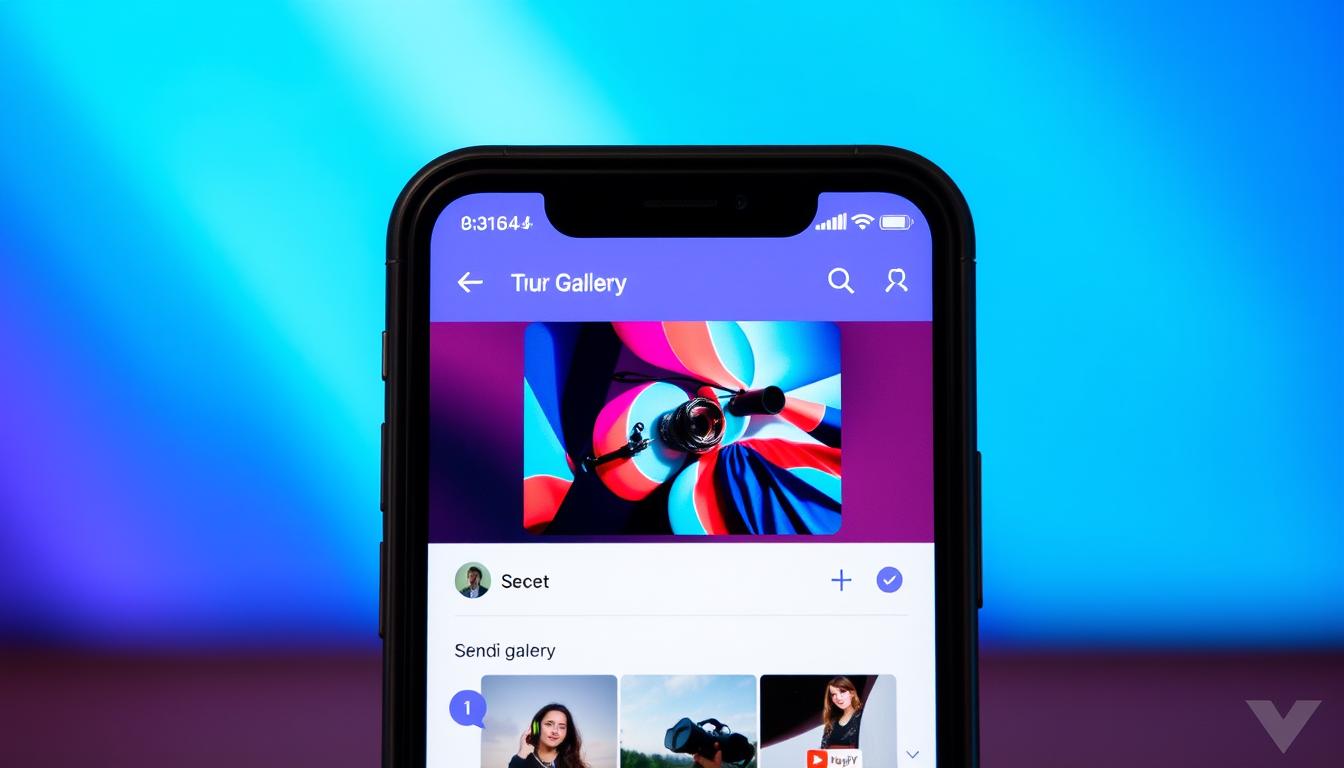Discord 写真 送り方 スマホ での共有をされていますか。スマホで撮った写真を友達や家族とすぐ共有したいですよね。旅行中の美しい風景や家族との楽しい時間をすぐに伝えたいです。Discordはそのための便利なツールです。
Discordは使いやすく、高機能です。ゲーマーやオンラインコミュニティで人気です。基本的な使い方を知ることで、もっと便利に使えます。この記事では、スマホから写真を簡単に送る方法を解説します。*画像はイメージです。
重要なポイント
- Discordアプリをインストールしてアカウントを作成しましょう。
- 写真を送信する前に、送信したい写真を選び、編集も可能です。
- 複数の方法で写真を送信—DMやサーバーでの送信が可能です。
- 送信時にはファイルサイズや送信先のプライバシー設定に注意。
- 送信後の管理も重要—写真の確認や削除が簡単にできます。
Discordアプリのインストールと設定
スマートフォンからDiscordに写真を送るには、Discordアプリのインストールと設定が必要です。ディスコード 写真 送り方 iPhoneの準備をしましょう。
アプリの入手方法
Discordアプリの入手は簡単です。スマートフォンのアプリストア、Google PlayまたはApp Storeにアクセスします。検索バーに「Discord」と入力すると、アプリが見つかります。
アカウントの登録とログイン
アプリをインストールしたら、新しいアカウントを作成するか、既存のアカウントでログインします。新しいユーザーは、「登録」ボタンをタップし、情報を入力します。既にアカウントがある場合は、ログイン情報でログインします。
「アカウントが用意できたら、各種設定を通じて使いやすい環境を整えましょう。」
ログインしたら、アプリ内で設定をします。プロフィール写真やユーザーネーム、通知設定などをします。そうすると、スマートフォンからDiscordに写真を送る準備ができます。
写真を送信する準備
Discordで写真を送る前に、送信したい写真を選びます。写真を送る方法は簡単で、数回のタップでできます。
送信したい写真を選ぶ方法
写真の編集と加工
写真を選んだら、アプリ内の編集機能を使います。例えば、不要な部分を切り取ったり、フィルターをかけて見栄えを良くすることができます。これで、相手に魅力的な写真を送れます。
| 効果 | 方法 |
|---|---|
| クロップ | 写真を選んだ後、編集アイコンをタップしクロップツールを使用 |
| フィルター適用 | 編集画面でフィルターオプションを選択し、好みの効果を選ぶ |
| 明るさ調整 | 同様に、明るさ調整バーで好みの明るさに設定 |
写真を送る方法
スマホでディスコードで写真を友人に送りたいですか?「discord 画像 送信方法 スマートフォン」を簡単に説明します。
DM(ダイレクトメッセージ)での送信
ディスコードで写真を送る方法を紹介します。DMを使うと、特定の友人に写真を簡単に送れます。手順はこちらです:
- ディスコードアプリを開き、ホーム画面に移動します。
- 写真を送りたい友人の名前をクリックし、DM画面を開きます。
- メッセージ入力バーの左側にある「+」アイコンをタップします。
- 「画像」を選択し、送信したい写真を選びます。
- 「送信」ボタンを押すと、選択した写真が送信されます。
サーバーでの送信
サーバーで写真を送る方法を説明します。共通の興味を持つユーザーが集まるサーバーに送る場合です。以下の手順を参考にしてください:
- スマホでディスコードアプリを開きます。
- 写真を送りたいサーバーとチャンネルを選択します。
- チャンネル画面のメッセージ入力バーの左側にある「+」アイコンをタップします。
- 「画像」オプションを選択し、送信したい写真を選びます。
- 最後に「送信」ボタンをクリックすると、選択した写真がサーバーに送信されます。
「discord 画像 送信方法 スマートフォン」を使えば、簡単に写真を送れます。
写真の送信に関する注意点
Discordで写真を送る際の注意点を紹介します。これにより、スマホでDiscord写真を送信する際に快適にできます。
ファイルサイズの制限
ファイルサイズの制限に注意が必要です。Discordでは、無料ユーザーは最大8MB、Nitroサブスクライバーは最大50MBまでです。高解像度の写真や動画を送る時は、ファイルサイズを確認しましょう。
送信先のプライバシー設定
写真を送る前に、送信先のプライバシー設定を確認しましょう。プライベートサーバーでは、誰が写真を見られるかを確認する必要があります。DMの場合も、共有される情報に注意しましょう。適切なプライバシー設定で、安全にコミュニケーションを楽しめます。
送信後の確認と管理
スマホで写真をディスコードに送る方法を覚えたら、次は送信後の管理が大切です。送信が成功したかを確認するには、チャット履歴を見てみましょう。写真が表示されているかを確認します。
送信した写真の確認方法
写真を送った後、チャット履歴で確認できます。ディスコードの機能を使って、写真が正しくアップロードされたかすぐに確認できます。
写真の削除と管理
送信した写真を消したいときは、メッセージの管理機能を使います。不要な写真を簡単に消すことができます。削除するには、メッセージを長押しし、削除を選びます。
スマホでディスコードに写真を送る方法を学び、送信後の確認と管理をしっかり行うことで、ディスコードをもっと便利に使えます。
他のユーザーからの写真を受信する方法
Discordで他のユーザーから写真を受け取る方法を説明します。これは、写真を受け取る際のステップを知るためです。次のステップに従って、写真の受け取りと管理をスムーズにしましょう。
受信した写真の確認
保存方法と注意点
写真を保存したいときは、次の手順を踏んでください:
- 写真を長押しします。
- ポップアップメニューから「保存」を選びます。
これで、写真はスマホのアルバムに保存されます。写真を共有する際にも、注意が必要です。例えば、プライバシー設定をチェックして、不要な写真を避けることが大切です。
動画とGIFの送信について
Discordで動画やGIFを共有するのは簡単です。効果的な方法を紹介します。
動画を送信するための手順
動画ファイルの送信は、画像と同じ手順で行います。ただし、ファイルサイズに注意しましょう。以下の手順に従ってください:
- 送信したい動画をスマホのギャラリーから選びます。
- Discordアプリを開き、送信先のチャットもしくはDMを選びます。
- 「+」ボタンをタップし、「ファイルを添付」を選びます。
- ギャラリーから動画を選び、「送信」ボタンをタップします。
- 動画がアップロードされたら、共有完了です。
GIFの送信方法
GIFファイルの送信も、同じ手順で行います。以下に具体的な手順を示します:
- 送信したいGIF画像を選びます。
- Discordアプリを開き、対象のチャットルームを選びます。
- 「+」ボタンをタップし、「ファイルを添付」を選びます。
- ギャラリーからGIFを選び、「送信」ボタンをタップします。
- GIFがアップロードされたら、再生が正しく行われるか確認します。
| ポイント | 詳細 |
|---|---|
| サイズ制限 | 動画やGIFはDiscord内のファイルサイズ制限に注意 |
| 正しい再生 | GIFのアニメーションが正しく表示されるか確認 |
| プライバシー | 送信先のプライバシー設定を確認 |
送信のトラブルシューティング
スマホでdiscord 写真を共有しようとしたら、送信がうまくいかないことがあります。いくつかの対処法があります。
送信ができないときの対処法
まず、アプリを再起動してみてください。問題が解決しないなら、インターネット接続を確認しましょう。Wi-Fiやモバイルデータの接続をチェックしてください。
バグ報告とサポートへの連絡
これらの方法でも解決しないなら、バグかもしれません。Discordアプリのヘルプからバグ報告を送りましょう。問題の詳細とスクリーンショットを添えてください。
Discordのサポートチームに連絡するのもいいです。専門的な助けをもらえます。そうすると、問題を早く解決できます。
アプリのアップデートと機能追加
ディスコード アップデート は、アプリの性能と安全性を守るために必要です。定期的なアップデートで、最新の機能と強化されたセキュリティを利用できます。
定期的なアップデートの重要性
ディスコードのユーザーには、アプリを定期的に更新することが推奨されます。更新は重要です。
- 新機能の追加で、アプリの使い勝手が良くなります。
- 既存の機能の改善で、バグ修正やパフォーマンス向上が期待できます。
- セキュリティパッチで、個人情報やデータが保護されます。
新機能のチェック方法
新機能 チェック を行うには、アプリストアで最新バージョンを確認してください。アプリの更新履歴で新機能の概要を見ることができます。
公式サイトやディスコードのブログを定期的に訪れるのも有効です。
新機能が追加された場合、アプリ内のお知らせやツールチップで案内されます。常にニュースをチェックし、ディスコード アップデート の情報を入手することが大切です。
より快適な利用のためのヒント
Discordをもっと使いやすくする方法を知っておくと便利です。そうすると、毎日の会話や写真の管理が楽になります。
効率的な写真管理のテクニック
スマホでDiscordに写真を送る方法を早くするためには、写真を整理することが大切です。必要な写真をすぐ見つけるようにアルバムを整理しましょう。タグやフォルダで分けると、写真を探すのが簡単になります。
大切な写真やよく使う画像は、クラウドストレージやアルバムに保存しておきましょう。そうすると、Discordに写真を送ることが簡単になり、時間を節約できます。
Discord内でのコミュニケーションの工夫
Discordで写真を送る方法だけでなく、会話を良くする方法も大切です。イベントのときは、専用サーバーを作るのがいいです。テーマに合った写真を共有すると、みんなとの交流が深まります。
目的やテーマに合わせたチャンネルを作るのもいいです。そうすると、情報を整理しやすくなり、みんなとのやり取りもスムーズになります。反応やコメントを使うと、会話が豊かになります。そうすると、みんながDiscordを快適に感じるようになります。